Smakämnen Windows Task manager har blivit ett av de enklaste verktygen för att kontrollera vår PC-hårdvara. Vi kan se användningen av CPU, RAM, diskar, nätverkskort och grafikkort för att veta om allt är i ordning eller om något använder våra resurser utan vår tillåtelse. Om vår dator är inaktiv bör resurser frigöras. Men vad händer om någon av dem, t.ex. GPU, har stannat 100%?
Alla Windows 10-användare som har installerat version 1909 (November 2019 Updater) eller senare kan se användning av GPU i full detalj från uppdragshanteraren. För detta måste vi bara trycka på kortkommandot Control + Shift + Esc och på fliken "Performance" hittar vi den här informationen.
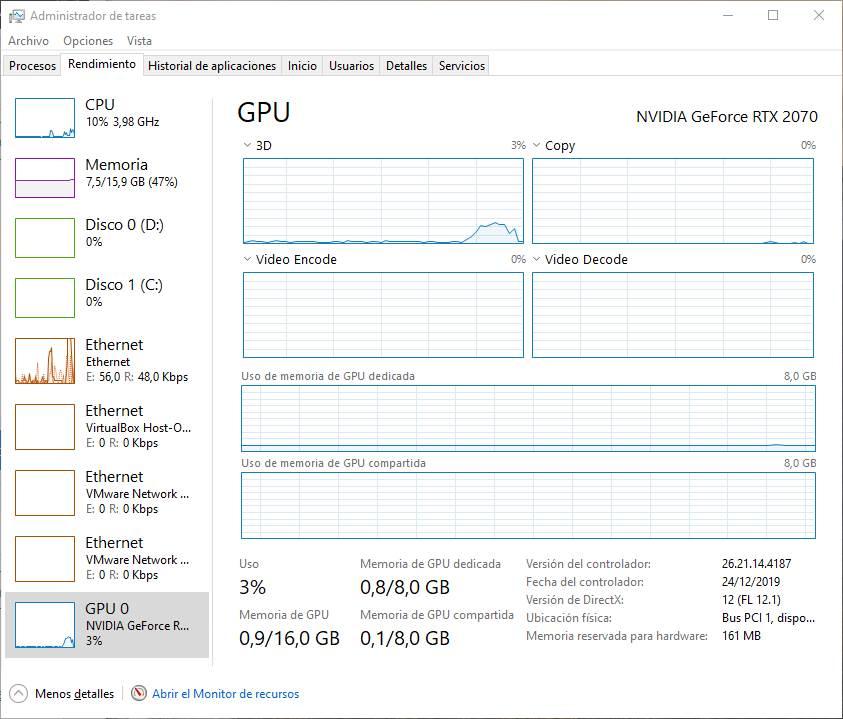
Användningen av CPU, RAM, diskar, nätverkskort och GPU uppdateras i realtid beroende på hur vår dator använder den. Normalt, när datorn är inaktiv, har CPU: n en mycket låg grafik, GPU används knappt och RAM: n förblir stabil. Annars är något fel och du använder resurser från vår PC. Med de risker och nackdelar som detta innebär.
Problem med att en komponent ständigt är 100%
Den första av problemen som en komponent arbetar med 100% är konsumtion. Normalt använder hårdvaran tillräcklig energi beroende på dess arbetsbelastning. I vila är komponenternas energiförbrukning minimal. Men när det ökar ökar förbrukningen i watt. Och kostnaden för ljus är högre. När det gäller en bärbar dator, desto högre förbrukning, desto mindre batteri varar.
Ju högre energiförbrukning för vår grafik eller vår processor, desto högre temperatur genererar den. Detta är på lång sikt inte bra för komponenterna, särskilt om vi har en normal kylfläns. Dessutom, ju högre PC-temperatur desto snabbare fläktar snurrar, och desto mer buller genererar vår PC.
Slutligen, om en komponent arbetar med 100%, genererar den en flaskhals med de andra. Detta kan lätt översättas till en långsam dator. Om GPU är 100% kommer den inte att kunna behandla de begäranden den skickar, till exempel webbläsaren. Om CPU: n är 100%, kommer du inte att kunna behandla instruktionerna för programmen. Och om RAM-minnet är 100% fungerar Windows inte korrekt under förhållanden.
Orsakar varför komponenterna har full kapacitet
Det finns många orsaker till att en komponent kan förbli 100% fungerar. Vissa av dem kan bero på fel i operativsystemet, medan andra kan vara felet med annan programvara.
Det första du kan göra i det här fallet är att starta om datorn och kontrollera om problemet har rättats eller från Task Manager fungerar det fortfarande 100%.
Orsak 1: ett dåligt stängt program eller spel
Kanske orsaken till att en komponent har varit på full kapacitet beror på att den tidigare har använts, men när programmet stängs har den körts av misstag. Det kan till exempel inträffa när du lämnar ett spel eller när du stänger något program som kräver många resurser (som ett redigeringsprogram eller stress). Det kan till och med hända för krom, eller en annan webbläsare, körs i bakgrunden.
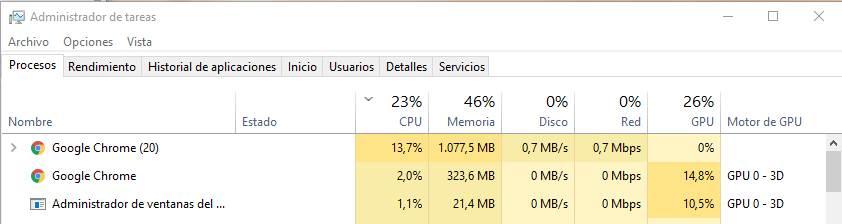
Om detta är problemet är den snabbaste och mest effektiva lösningen att starta om datorn. När du startar om, eftersom alla program kommer att stängas, ska hårdvaran vara i vila. Om inte, måste vi börja leta efter andra orsaker.
Orsak 2: ett virus använder vår PC för att bryta kryptokurser
Det finns skadlig programvara som använder maskinvaran på vår dator för att generera intäkter till hackare. Till exempel programvara för gruvdrift i cryptocurrency. Och hackare gör det inte på ett lurvigt sätt, utan istället sätter komponenterna på 100% (särskilt GPU) för att generera så många kryptokurser som möjligt.
Detta är en fara av alla skäl som vi har nämnt ovan. Och så, vad vi måste göra är att analysera vår dator med ett bra antivirusprogram och med en antivirusprogram som Malwarebytes, för att upptäcka det eventuella hotet och eliminera det från vår dator.
Orsak 3: ett problem med drivrutinerna
Även om det inte är så vanligt kan det också hända att problemet med hårdvaran beror på ett fel i drivrutinerna för vår dator. Och för att lösa det finns det ingen annan än att manuellt uppdatera alla drivrutiner för vår PC. Speciellt drivrutinerna för grafikkortet och chipsetdrivrutinerna för vår PC.
Det är också tillrådligt att se till att vi har Windows uppdaterat med de senaste säkerhets- och underhållsfixerna. Därmed eliminerar vi möjligheten att det är Windows själv som orsakar problemen med våra komponenter.
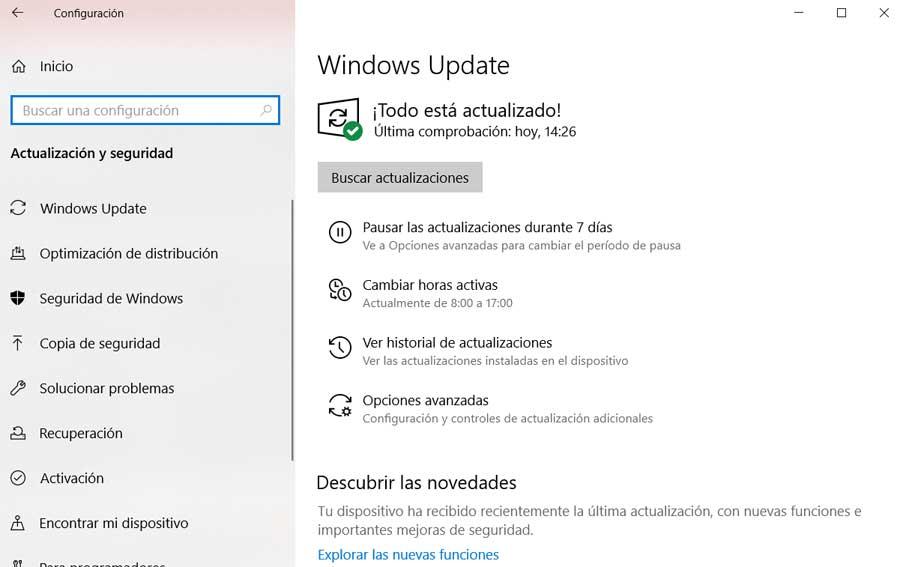
Orsak 4: hårdvaran ger inte mer
Det kan också hända att vi försöker hitta fel i ett fel med ett program eller skadlig programvara, men i verkligheten är orsaken att hårdvaran inte längre ger mer av sig själv. Detta är mycket vanligt, till exempel i lågavslutade bärbara datorer med Atom- eller Celeron-processorer . Till och med på vissa gamla i3 eller i5 och U-serien.
Även om Windows-kraven inte är orimliga, desto fler program vi använder desto mer resurser behöver vi. Speciellt om vi använder program som Chrome eller Photoshop. Därför, om vi har ett lågt grafikkort eller vårt CPU inte lyser för sin prestanda, det kan lätt vara 100% och bromsa resten av datorns drift.
I detta fall kan ingenting göras. Det är en begränsning av själva hårdvaran och det enda vi kan göra så att CPU och GPU inte får 100% är att försöka använda lättare program.